-
玩转八个提高Windows 7使用效率的快捷键【图】
- 时间:2011-08-10 18:15:37 来源:win系统下载网 人气:5
随着时代的发展,越来越多的人开始有电脑,人们用电脑进行工作,进行购物,但是不管是工作还是购物,我们都需要节省一些不必要花费的时间。因此,无论是电脑本身还是各类应用程序,都设计了快捷键来帮助用户提高效率,节省时间。下面,我们就以Windows 7为例,看看Windows 7的八大快捷键。
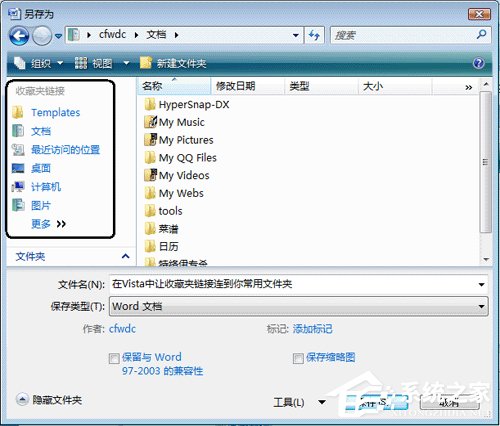
快捷键
1、Alt + P
在Windows资源管理器里按下Alt + P可以快速开启/关闭预览窗格,通过预览窗格可以快速查看选中的文件。鼠标操作的话,则需要依次点击资源管理器上的“组织”--“布局”,然后选中或取消“预览窗格”选项。
除了用作查看图片外,该预览窗格还可以对多种文档进行即时预览,包括TXT文本,Word、Excel等Office文档(前提是已安装了Office)。如果说图片预览还有很多看图类软件可以代替的话,那么文档预览功能无疑要更为实用,寻找某份文档的时候也不用逐个打开来辨别了。
2、Winkey + Shift + 上/下 (方向键,下同)
这个组合键的用途是让当前窗口高度最大化或还原,这里的Winkey即键盘空格键左右两边带有Windows徽标的键,它通常位于Ctrl 和Alt 之间。相当于鼠标停留在窗口上边框然后按住向上拖拽到顶端。
为了追求最大的可视区域,我们经常会把窗口最大化,不过在如今宽屏显示器唱主角的情况下,诸如网页、Word文档之类的全屏化后两边会留下不少空白区域。所以在Windows 7里,微软加入了高度最大化的设定,即保持当前窗口宽度不变只让高度上下顶满。
3、Winkey + 上/下
这个组合键用途是在窗口状态下按Winkey + 上,使其最大化,再按Winkey + 下,可以还原到窗口状态;若在窗口状态下直接按Winkey + 下,则是最小化当前窗口。
随着显示器分辨率的提高,从视觉上看窗口右上角的最小化最大化和关闭按钮会越变越小,而鼠标定位到右上角需要移动的距离则会随着显示器分辨率增大而增加。为了快速准确的做到最大化/最小化,采用键盘快捷键是个不错的替代选择。
4、Winkey + 左/右
该组合键用途是让当前窗口占据左或右半个屏幕(根据左右键来决定),在拥有多个显示器的情况下,连续按同一个方向键,可以让窗口移动到另一个显示器上。
对于经常要比对两份文档的朋友来说,善用这个快捷键可以避免文档之间来回切换问题,使用这个功能对显示器稍许有一点要求,最好有1440*900或者更高的宽屏分辨率(1680*1050是个比较理想的分辨率),这样可以让文档内容完整显示出来而不需要左右卷动。
5、Winkey + Home
这个组合键的用途是,让当前窗口背后的所有其他窗口一起最小化,再次按下可以还原。
应用程序开多了,桌面上满是各种窗口,当你想专心在某一个窗口工作是,最佳方法莫过于让其他的都最小化,此时你需要按一下Winkey + Home键就可以了。
6、Winkey + 数字1-0 (主键盘字母区上方的)
这套快捷键可以启动Windows 7任务栏上从左起第一个到第十个程序,若对应程序已经启动则可以切换到该程序的窗口,假如这个窗口有多个相似窗口,重复按同一个数字可以在这些窗口里循环。
这些组合键可以说是配合Windows 7任务栏而专门设计的。不知道有多少朋友把Windows 7的任务栏物尽其用了,如果还像以前那样任务栏在没有程序运行轻快下一片空白的话,就有点可惜了。把堆放在桌面上常用程序快捷方式移到任务栏上去吧,以后要启动什么程序,只要按一下Winkey + 对应的数字就可以了。
7、Winkey + Tab
这是Vista就有的组合键,Windows 7继承了下来,其用途就是以3D方式在所有窗口之间顺序切换。
我们常用的Alt + Tab切换窗口方式,在窗口比较多的时候,容易搞不清哪个是哪个,虽然Windows 7在使用Alt + Tab的时候可以看到每个窗口的小缩略图,不过对于像QQ窗口这样比较接近的还是不容易分辨,而使用Winkey + Tab就不会有这个问题,每个窗口都可以看得清清楚楚。除此之外,用这个方式还很酷。
8、Ctrl + Shift + Enter(或鼠标双击)
这个组合键的用途在于直接以管理员身份运行某个程序。
Windows 7一个比较特殊的地方在于,会经常要用到“以管理员身份运行”程序,一般我们会通过右键选择,如果不想使用右键的话,在双击程序前,按住Ctrl + Shift再点击程序就能直接以管理员身份运行。
以上就是Windows 7八大快捷键的介绍及其使用方法,如果你能熟练运用这些快捷键组合,相信能帮助你在一定程度上提高效率。
相关文章
-
 Win7哪个版本最好用?对于追求高效、稳定工作环境的用户来说,而Win7系统无疑是一个值得推荐的选择。如果您正在寻找一个稳定性高、兼容性好、用户友好的操作系统,那么不妨一起来试试下面小编所推荐的,能够轻松满足各种需求。 附:直接在系统之家官网,根据自己的需求下载到最好用的Win7系统安装包。【...2024-02-17
Win7哪个版本最好用?对于追求高效、稳定工作环境的用户来说,而Win7系统无疑是一个值得推荐的选择。如果您正在寻找一个稳定性高、兼容性好、用户友好的操作系统,那么不妨一起来试试下面小编所推荐的,能够轻松满足各种需求。 附:直接在系统之家官网,根据自己的需求下载到最好用的Win7系统安装包。【...2024-02-17 -
 在Windows 7操作系统中,用户可能会遇到C盘空间不足的问题。为了解决这个问题,用户可以选择扩展C盘的空间。然而有些用户在尝试扩展C盘时发现“扩展卷”选项是灰色的,无法进行操作。这时候应该如何解决呢?下面一起来看看吧。 C盘扩展卷是灰色的解决方法 一:删除分区 1. 要扩展分区,一定是...2024-02-16
在Windows 7操作系统中,用户可能会遇到C盘空间不足的问题。为了解决这个问题,用户可以选择扩展C盘的空间。然而有些用户在尝试扩展C盘时发现“扩展卷”选项是灰色的,无法进行操作。这时候应该如何解决呢?下面一起来看看吧。 C盘扩展卷是灰色的解决方法 一:删除分区 1. 要扩展分区,一定是...2024-02-16 -

Win7哪个版本适合老电脑使用-适合老电脑使用的Win7推荐
在众多Windows操作系统版本中,选择一个适合老旧电脑配置的版本是许多用户面临的一个常见问题。特别是对于运行资源较为有限的老电脑来说,选择一个合适的系统版本尤为重要,而Windows7系统则可以满足大多数要求,那么要如何选择呢?不妨试试小编所推荐的吧。 适合老电脑使用的Win7推荐 推荐一...2024-02-10 -
 F8键是Windows操作系统中用来访问启动设置的快捷方式,它允许用户在启动过程中选择不同的模式,而一些小伙伴发现自己在尝试通过按F8键进入高级启动选项时遇到无法进入的情况,而本文将为你提供一些解决方案和步骤,下面让我们一起来看看吧。 Win7进不了高级选项的解决方法 1. 重启电脑,且快速...2024-01-28
F8键是Windows操作系统中用来访问启动设置的快捷方式,它允许用户在启动过程中选择不同的模式,而一些小伙伴发现自己在尝试通过按F8键进入高级启动选项时遇到无法进入的情况,而本文将为你提供一些解决方案和步骤,下面让我们一起来看看吧。 Win7进不了高级选项的解决方法 1. 重启电脑,且快速...2024-01-28